
إضافة نص إلى لوحة المساحة الحرة على الـ Mac
يمكنك إضافة مربعات نص إلى لوحات المساحة الحرة لعناصر مثل العناوين أو التسميات أو التعليقات المصاحبة أو أي محتوى مكتوب آخر.
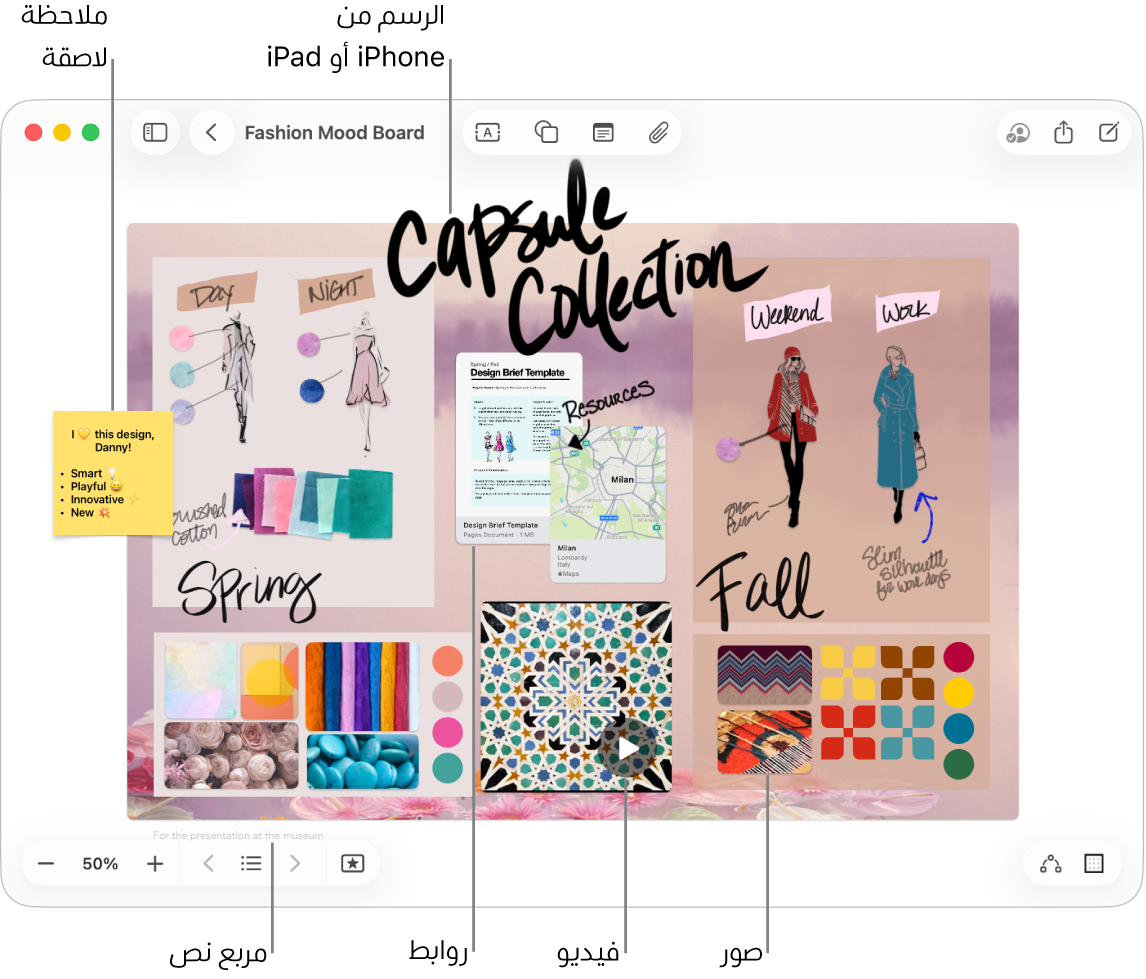
إضافة نص وتنسيقه
انتقل إلى تطبيق المساحة الحرة
 على Mac.
على Mac.انقر على
 ، ثم أدخل النص.
، ثم أدخل النص.يمكنك استخدام اقتراحات الكتابة، إذا كانت متوفرة.
لتغيير محاذاة النص واللون وغير ذلك، قم بأحد الإجراءات التالية:
حدد النص، انقر على
 ، ثم اختر إظهار الخطوط أو إظهار الألوان.
، ثم اختر إظهار الخطوط أو إظهار الألوان.حدد مربع النص، ثم استخدم أدوات التنسيق في الجدول أدناه.
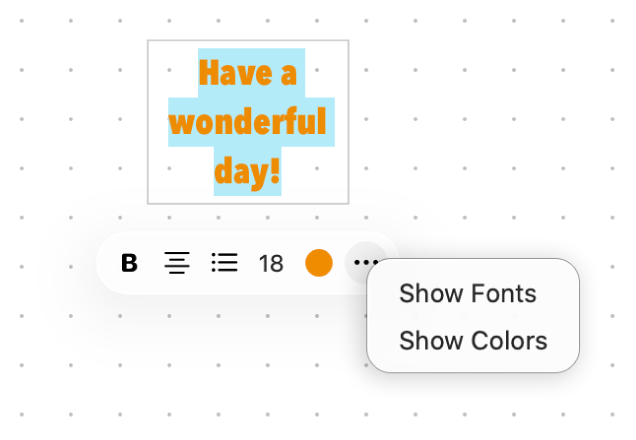
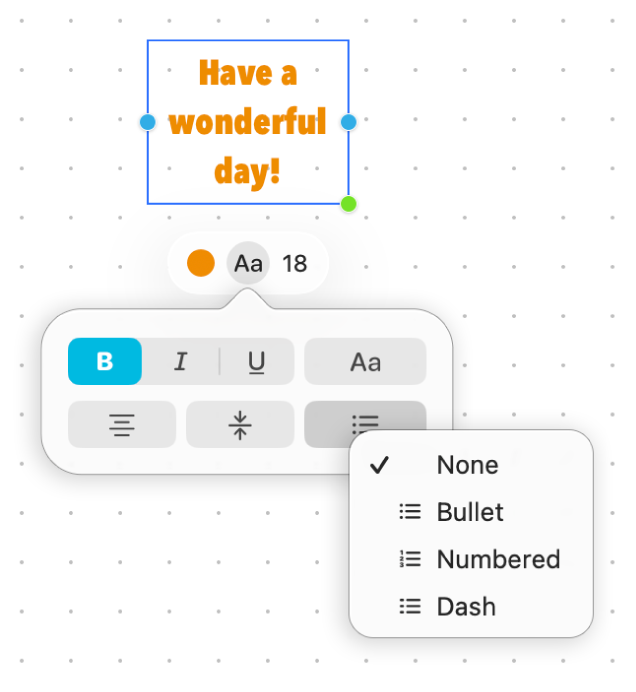
أداة
الوصف
زر فاحص تعبئة النص

يمكنك تغيير لون النص في مربع النص.
زر فاحص نص المربع النصي

يمكنك تغيير تنسيق النص كله في مربع نص، بما في ذلك الخط واللون والحجم والمحاذاة ونمط القائمة.
زر تعيين حجم الخط

يمكنك تغيير حجم خط النص في مربع النص.
تنسيق النص كقائمة
انتقل إلى تطبيق المساحة الحرة
 على Mac.
على Mac.افتح لوحة تحتوي على مربع نص، أو أنشئ لوحة جديدة وانقر على
 لإضافة مربع نص.
لإضافة مربع نص.حدد النص أو مربع النص، ثم استخدم أدوات التنسيق لإنشاء قائمة ذات تعداد نقطي أو رقمي أو شرطي.
قم بأي مما يلي:
إضافة مزيد من العناصر إلى القائمة: اضغط على Return في نهاية أحد عناصر القائمة في مربع النص.
زيادة مستوى القائمة: انقر على سطر في القائمة، ثم اضغط على مفتاح Tab لإضافة مسافة بادئة.
خفض مستوى القائمة: انقر على سطر في القائمة، ثم اضغط على Shift-Tab لإزالة المسافة البادئة.
انظر تنسيق النص في المستندات باستخدام الخطوط واستخدام الألوان في المستندات لمزيد من المعلومات عن تنسيق النص.
استمر في بناء اللوحة من خلال إضافة ملاحظات لاصقة وأشكال وخطوط وصور وفيديوهات ومخططات بيانية وجداول وروابط وملفات أخرى.